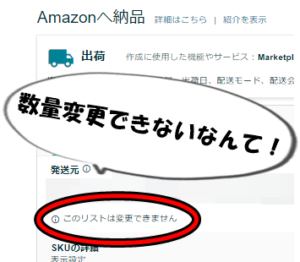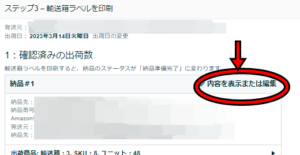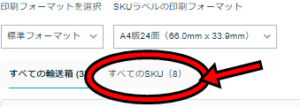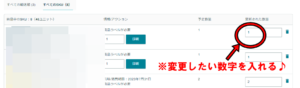こんにちは!
ネット物販歴10年超え
育児中主婦ほっこりです。
Amazonの新納品プラン、完全に移行しましたね。
前の納品プランの作成の流れとは、、大きく異なり、
とにかく、 『わかりづらい!!!』
と、いう声が多く聞かれました(^▽^;)
この記事では、
一番、質問が多かった、
納品プランの数量変更方法をまとめました♪
この記事でわかること
プライスターで納品プランを作成したあとの商品数量変更の方法がわかります!
最後まで入力をしてから数量変更ができる!
結論としては、
セラーセントラルで、
納品プランを進めていった最後の方で、
商品ごとの数量変更を行うことができます♪
では、説明していきますね。
ステップ3(輸送箱ラベルを印刷)まですすめる。
ここまでの入力方法は省きます。
この、ステップ3にすすむと、
『内容を表示または編集』へいきます。
すべてのSKUへすすむ
移動すると、
すべての輸送箱が表示されますが、
となりのすべてのSKUをクリックします。
数を変更したい商品の『更新された数量』に数字を入力
最初に納品プランに入れた商品が表示されます。
数量を変更したい商品の欄の、
『更新された数量』の枠に、 変更したい数字を入力します。
更新内容を有効にするをクリック(保存)
保存作業をします。
これを忘れると変更できませんので、 必ず押してくださいね♪
まとめ(数量変更は簡単にできます)!
プライスターから納品プランを作成し、
セラーセントラルに行くと、
『このリストは変更できません』 と、出てくるし、
最後までいかないとこの作業はできない為、
新しい納品プラン作成のやり方だと、
数量変更できないんですね(涙)
って相談が多かった訳ですね(^◇^;)
でも大丈夫!
arrow_forwardダンボールスペースが空いてるから追加したい。
arrow_forwardプライスターで入力した数に間違えがあった!
そんな時は、
再度作り直しをしきゃいけないのは、
非常に大変です。
プライスターから納品プラン作成をしても、
あとから数量変更ができるので、
安心してすすめていくことができます♪